
B line
241B7
www.philips.com/welcome
SL Uporabniški priročnik
1
Pomoč uporabnikom in
garancija
30
Odpravljanje težav
in pogosta vprašanja
34
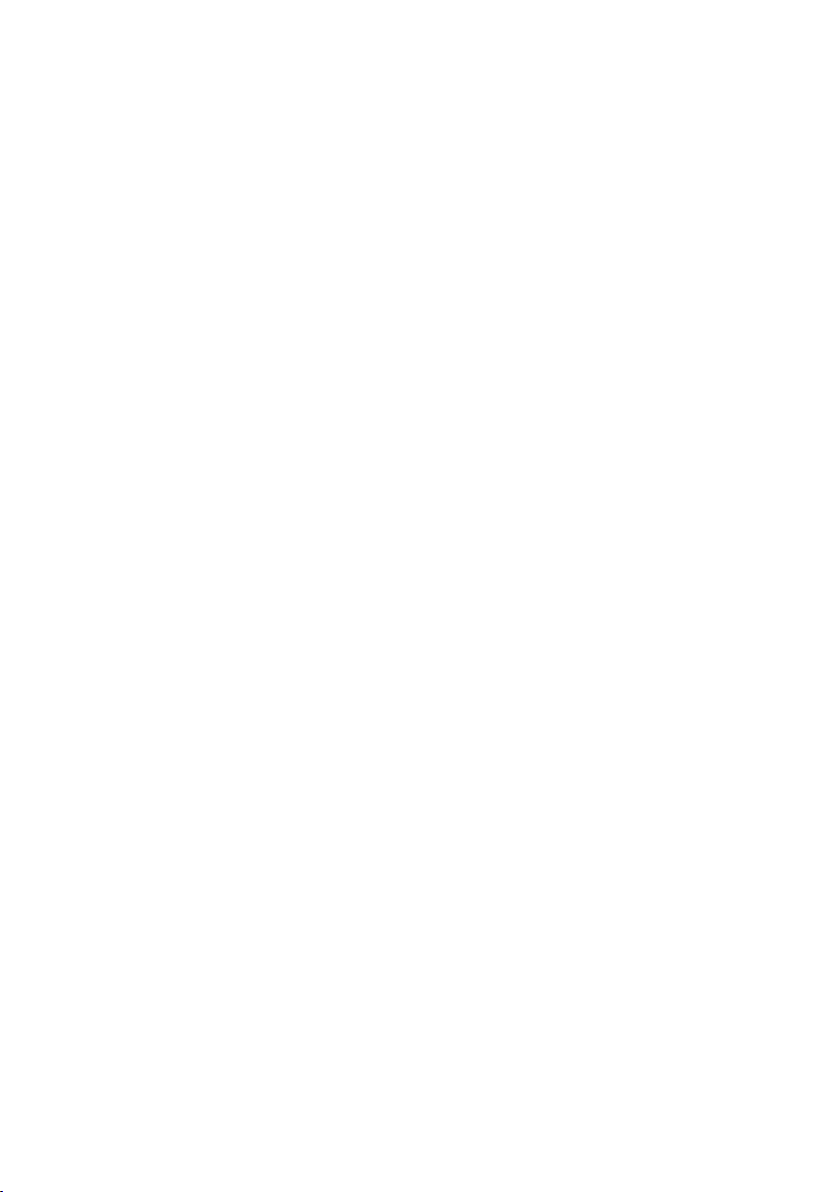
Kazalo vsebine
1. Pomembno ................................... 1
1.1 Varnostni ukrepi in vzdrževanje 1
1.2 Opisi simbolov ............................ 3
1.3 Odstranjevanje izdelka in
materiala embalaže ................... 4
2. Namestitev monitorja ................ 5
2.1 Namestitev .................................... 5
2.2 Upravljanje monitorja ................ 8
2.3 Odstranite sklop podstavka za
montažo VESA ............................ 12
3. Vgrajena pojavna spletna
kamera s funkcijo Windows
Hello™ ......................................... 13
4. Zaslon s priključno postajo USB
– uvod ......................................... 15
4.1 Kako upravljati z zaslonom s
priključno postajo prek kabla
USB C do C? ................................ 15
4.2 Kako upravljati z zaslonom s
priključno postajo prek kabla
USB C do A? ................................15
10. Pomoč uporabnikom in
garancija .....................................30
10.1 Philips politika o napakah
slikovnih pik za monitorje z
ravnim zaslonom ......................30
10.2 Pomoč uporabnikom in
garancija ...................................... 33
11. Odpravljanje težav in pogosta
vprašanja .................................... 34
11.1 Odpravljanje težav ...................34
11.2 Splošna pogosta vprašanja .... 36
5. Optimizacija slike ...................... 19
5.1 SmartImage .................................19
5.2 SmartContrast ............................. 21
6. PowerSensor™ .......................... 22
7. Funkcija marjetične verige ..... 24
8. Tehnične specikacije ............. 25
8.1 Ločljivost in prednastavljeni
načini ............................................28
9. Upravljanje porabe energije .. 29
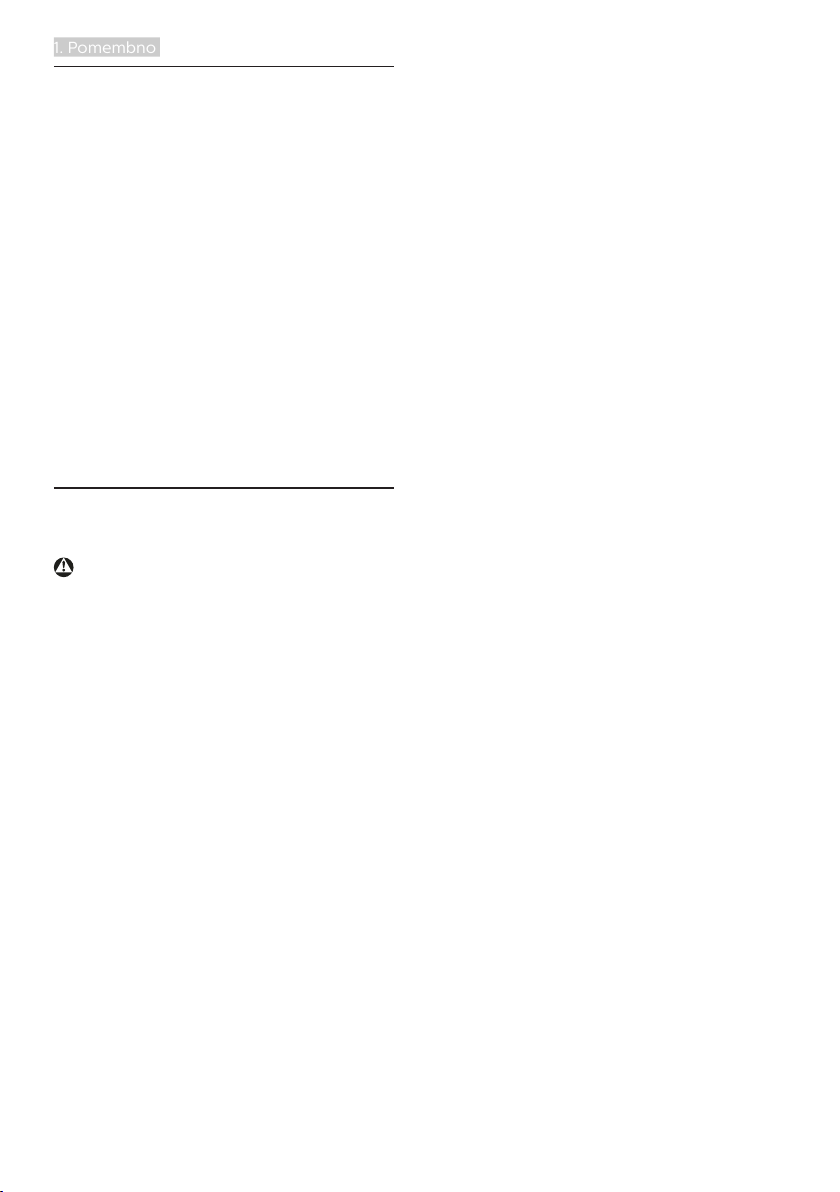
1. Pomembno
1. Pomembno
Ta elektronski uporabniški priročnik
je namenjen vsakomur, ki uporablja
monitor Philips. Vzemite si čas in
preberite ta uporabniški priročnik,
preden monitor začnete uporabljati.
Vsebuje pomembne informacije in
podatke o upravljanju vašega monitorja.
Philipsova garancija velja pod pogojem,
da z izdelkom ravnate njegovi
namembnosti primerno, v skladu z
uporabniškimi navodili in ob predložitvi
originalnega računa ali potrdila o
plačilu, na katerem so navedeni datum
nakupa, ime trgovca in model ter
produkcijska številka izdelka.
1.1 Varnostni ukrepi in
vzdrževanje
Opozorila
Uporaba kontrol, prilagoditev ali
postopkov, ki niso navedeni v tej
dokumentaciji, lahko povzroči udare,
električno in/ali mehansko nevarnost.
Pri priključitvi ali uporabi računalniškega
monitorja preberite in upoštevajte ta
navodila.
Delovanje
• Monitorja ne izpostavljajte
neposredni sončni svetlobi, močni
svetlobi in ga ne postavljajte v
bližino virov toplote. Dolgotrajna
izpostavljenost tej vrsti okolja lahko
povzroči razbarvanje in škodo na
monitorju.
• Odstranite predmete, ki bi lahko
padli v reže in odprtine zaslona ali
onemogočili pravilno prezračevanje
monitorjeve elektronike.
• Reže in odprtine na ohišju zaslona
so namenjene prezračevanju, zato
ne smejo biti pokrite.
• Ko nameščate zaslon, se prepričajte,
da sta napajalni kabel in zidna
vtičnica zlahka dostopna.
• Če boste izključili zaslon tako, da
boste iztaknili napajalni kabel iz
zidne vtičnice ali iz priključka na
hrbtni strani zaslona, počakajte
6 sekund preden ga ponovno
vključite.
• Ves čas uporabljajte le napajalni
kabel, ki je odobren s strani podjetja
Philips. Če napajalni kabel manjka,
se obrnite na lokalni servisni
center. (Glejte kontaktne podatke
servisa, ki so navedeni v priročniku s
pomembnimi informacijami.)
• Upoštevajte navedene vrednosti
za električno napajanje. Monitor
ne sme delovati pri vrednostih,
ki se razlikujejo od navedenih
vrednosti za električno napajanje.
Zaradi nepravilne napetosti monitor
lahko preneha delovati in poveča
se tveganje pred požarom ali
električnim udarom.
• Zaščitite kabel. Ne vlecite ali
upogibajte napajalnega oz.
signalnega kabla. Na kable ne
postavljajte monitorja ali drugih
težkih predmetov. Če je kabel
poškodovan, lahko pride do požara
ali električnega udara.
• Med delovanjem monitorja ne
izpostavljajte raznim vibracijam ali
pogojem, v katerih bi se zadeval ob
druge predmete.
• Med njegovim delovanjem oziroma
transportom pazite, da monitorja
ne izpostavljate udarcem oziroma
padcem.
• Prekomerna uporaba monitorja
lahko povzroči nelagodje v očeh.
Priporočamo, da si namesto
redkejših daljših odmorov pogosteje
vzamete krajše odmore ob delovni
postaji. Tako je na primer od 5-
1

1. Pomembno
do 10-minutni odmor po 50- do
60-minutni neprekinjeni uporabi
zaslona boljši kot 15-minutni odmor
vsaki dve uri. Pri neprekinjeni
uporabi zaslona poskusite preprečiti
naprezanje oči tako, da
• po dolgotrajnem gledanju v
zaslon pogledate v nekaj pri
različnih oddaljenostih,
• med delom zavestno
pomežiknete,
• nežno zaprete in obrnete oči, da
se sprostite,
• zaslon nastavite na višino in kot,
ki ustreza vaši višini,
• nastavite svetlost in kontrast na
ustrezno raven,
• osvetlitev okolice nastavite na
raven, ki je podobna svetlosti
vašega zaslona, ter da ne
uporabljate fluorescentne
svetlobe in površin, ki ne
odbijajo preveč svetlobe, in
• v primeru težav obiščete
zdravnika.
Vzdrževanje
• Za zaščito monitorja pred možnimi
poškodbami na zaslon LCD ne
pritiskajte močno. Pri premikanju ali
dvigovanju zaslona za oprijemno
točko uporabljajte ohišje zaslona.
Z roko ali prsti ne oprijemajte LCD
površine.
• Če monitorja dolgo časa ne
boste uporabljali, ga izključite iz
napajalnega omrežja.
• Iz napajalnega omrežja ga izključite
tudi, ko ga želite očistiti. Pri tem
uporabite rahlo navlaženo mehko
krpo. Zaslon lahko očistite z
vlažno krpo le, kadar je napajanje
izključeno. Za čiščenje monitorja
nikoli ne uporabljajte organskih
topil, kot je npr. alkohol ali
amoniakovi preparati.
• Da se izognete nevarnosti kratkega
stika ali trajni poškodbi izdelka,
monitorja ne izpostavljajte prahu,
dežju, vodi ali pretirano vlažnemu
okolju.
• Če monitor postane moker, ga takoj
obrišite s suho, mehko krpo.
• Če v notranjost monitorja zaide
tuja snov ali voda, monitor takoj
izključite in iz zidne vtičnice iztaknite
napajalni kabel. Nato odstranite
snov ali vodo in ga pošljite v center
za vzdrževanje.
• Monitorja ne shranjujte na mestih, ki
so izpostavljena vročini, neposredni
sončni svetlobi ali ekstremnemu
mrazu.
• Za najboljše delovanje in dolgo
življenjsko dobo vašega monitorja
uporabljajte monitor v prostorih, ki
ustrezajo naslednjim temperaturnim
in vlažnostnim pogojem.
• Temperatura: 0-40°C 32-104°F
• Vlaga: 20–80% RH
Pomembne informacije o zapečeni sliki
oz. ostanku slike
• Ko monitor pustite brez nadzora,
vedno aktivirajte premikajoči se
ohranjevalnik zaslona. Če bo
monitor prikazoval nespremenljivo
in statično vsebino, vedno aktivirajte
aplikacijo za periodično osveževanje
zaslona. Neprekinjeno daljše
prikazovanje statičnih slik lahko
na zaslonu povzroči “zapečeno”
sliko, poznano tudi kot “ostala” ali
“meglena” slika.
• V tehnologiji LCD plošč so
“zapečena”, “ostala” ali “meglena”
slika dobro poznan pojav. V večini
primerov “zapečena”, “ostala” ali
“meglena” slika izgine postopoma,
nekaj časa po izključitvi monitorja.
2
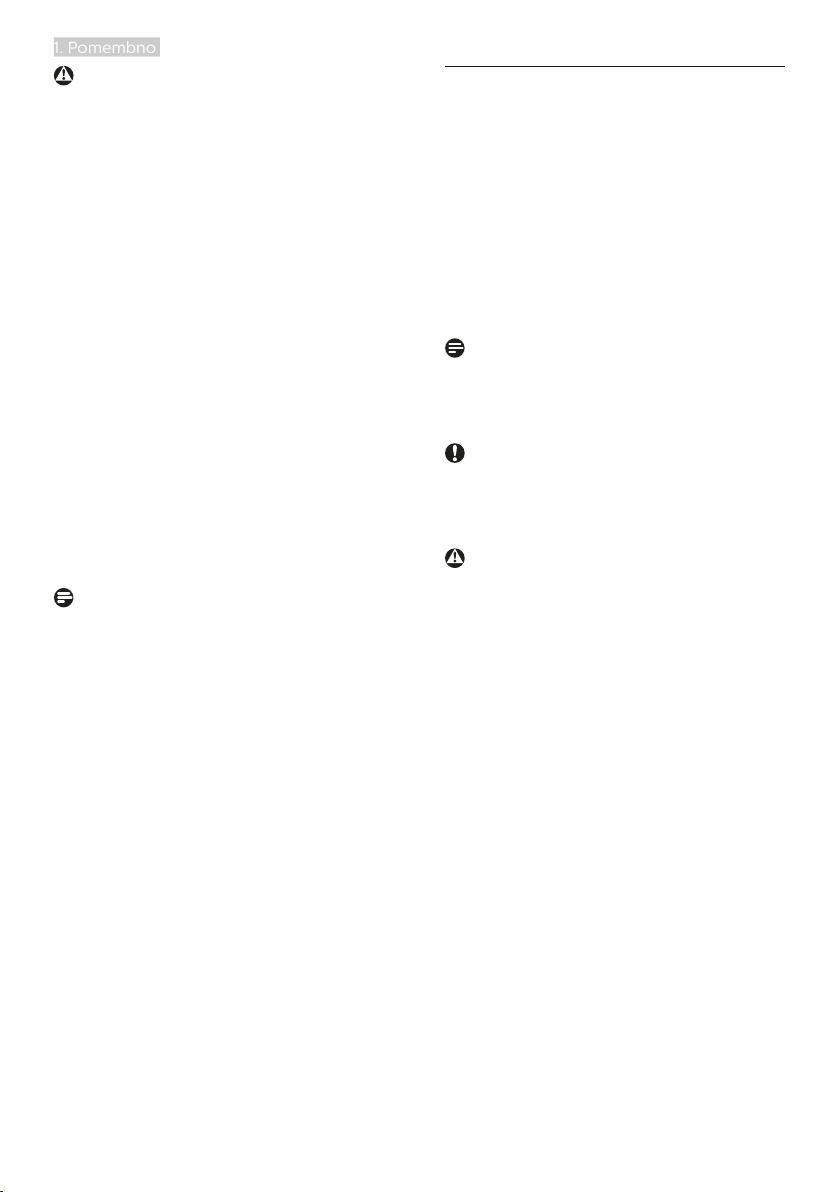
1. Pomembno
Opozorilo
Če ne aktivirate ohranjevalnika zaslona
ali programa za občasno osveževanje
zaslona, se lahko slika v zaslon
"zapečena", "ostala" ali "meglena slika".
Takšna slika ne bo izginila, poškodbe pa
ni mogoče popraviti. Zgoraj omenjene
škode garancija ne pokriva.
Storitve
• Ohišje zaslona lahko odpre le
pooblaščeno servisno osebje.
• Če je potreben kakršen koli
dokument za popravilo ali
nastavitev, se obrnite na lokalni
servisni center. (Glejte kontaktne
podatke servisa, ki so navedeni
v priročniku s pomembnimi
informacijami.)
• Za informacije o transportu glejte
"Tehnični podatki".
• Monitorja ne pustite v vozilu na
neposredni sončni svetlobi.
Opomba
Če monitor ne deluje normalno ali če
niste prepričani, kateri postopek morate
izbrati v teh navodilih za uporabo, se
posvetujte s pooblaščenim servisnim
tehnikom.
1.2 Opisi simbolov
Naslednja podpoglavja opisujejo
dogovorjene oznake, uporabljene v tem
dokumentu.
Opombe, opozorila in svarila
Deli besedila v teh navodilih lahko
vključujejo ikone oziroma so natisnjeni
v krepkem ali ležečem tisku. Ti deli
vsebujejo opombe, opozorila ali svarila.
Uporabljajo se na naslednji način:
Opomba
Ta ikona označuje pomembne
informacije in nasvete za boljšo
uporabo računalniškega sistema.
Pozor
Ta ikona označuje informacije o
preprečevanju poškodb na strojni
opremi ali izgube podatkov.
Opozorilo
Ta ikona označuje nevarnost nastanka
telesnih poškodb in navodila o
preprečevanju le-teh.
Nekatera opozorila se pojavljajo tudi v
drugem formatu in ne vključujejo ikon. V
takšnih primerih so opozorila določena
s strani pristojnega zakonodajnega
organa.
3

1. Pomembno
1.3 Odstranjevanje izdelka in
materiala embalaže
Direktiva o ravnanju z odpadno
električno in elektronsko opremo
(WEEE)
This marking on the product or on
its packaging illustrates that, under
European Directive 2012/19/EU
governing used electrical and electronic
appliances, this product may not be
disposed of with normal household
waste. You are responsible for disposal
of this equipment through a designated
waste electrical and electronic
equipment collection. To determine the
locations for dropping off such waste
electrical and electronic, contact your
local government office, the waste
disposal organization that serves your
household or the store at which you
purchased the product.
Your new monitor contains materials
that can be recycled and reused.
Specialized companies can recycle
your product to increase the amount of
reusable materials and to minimize the
amount to be disposed of.
All redundant packing material has been
omitted. We have done our utmost to
make the packaging easily separable
into mono materials.
Please find out about the local
regulations on how to dispose of your
old monitor and packing from your
sales representative.
Taking back/Recycling Information for
Customers
Philips establishes technically and
economically viable objectives
to optimize the environmental
performance of the organization's
product, service and activities.
From the planning, design and
production stages, Philips emphasizes
the important of making products that
can easily be recycled. At Philips, endof-life management primarily entails
participation in national take-back
initiatives and recycling programs
whenever possible, preferably
in cooperation with competitors,
which recycle all materials (products
and related packaging material) in
accordance with all Environmental
Laws and taking back program with the
contractor company.
Your display is manufactured with high
quality materials and components
which can be recycled and reused.
To learn more about our recycling
program please visit
http://www.philips.com/a-w/about/
sustainability.html
4

2. Namestitev monitorja
2. Namestitev monitorja
* CD
Register your product and get support at
www.philips.com/welcome
Quick
Start
278E9
This product has been manufactured by and
is sold under the responsibility of Top Victory
Investments Ltd., and Top Victory Investments
Ltd. is the warrantor in relation to this product.
Philips and the Philips Shield Emblem are
registered trademarks of Koninklijke Philips N.V.
and are used under license.
使用
前请阅读使用说明
保留备用
2
0
1
9
©
T
O
P
V
i
c
t
o
r
y
I
n
v
e
s
t
m
e
n
t
L
t
d
.
A
l
l
r
i
g
h
t
s
r
e
s
e
r
v
e
d
.
U
n
a
u
t
h
o
r
i
z
e
d
d
u
p
l
i
c
a
t
i
o
n
i
s
a
v
i
o
l
a
t
i
o
n
o
f
a
p
p
l
i
c
a
b
l
e
l
a
w
s
.
M
a
d
e
a
n
d
p
r
i
n
t
e
d
i
n
C
h
i
n
a
.
V
e
r
s
i
o
n
User’s Manual
Monitor
Contents:
Drivers
User’s Manual
www.philips.com/welcome
B line
241B7
*DP Power
*DC
*USB C-C/A*HDMI
2.1 Namestitev
Vsebina paketa
1
Namestite gonilnik
2
1. Pri namestitvi podnožja položite
prednjo ploskev monitorja na
blazino, da zaščitite monitor in
preprečite praske ali poškodbe
monitorja.
2. Držite stojalo z obema rokama.
(1) Stojalo nežno namestite na
nosilec VESA, da se zaklep
zaklene s stojalom.
(2) Podnožje nežno namestite na
stojalo.
(3) S prsti privijte vijak, ki se nahaja
na dnu podnožja, in podnožje
trdno pritrdite na stojalo.
1
*Različno, odvisno od regije
2
3
3. Ko pritrdite ohišje, monitor dvignite
z obema rokama. Odstranite
zaščitno folijo. Ta zaslon je ukrivljen.
Pazite, da med odstranjevanjem
zaščitne folije ne pritiskate na
ploščo zaslona, saj jo namreč lahko
poškodujete.
1
2
5
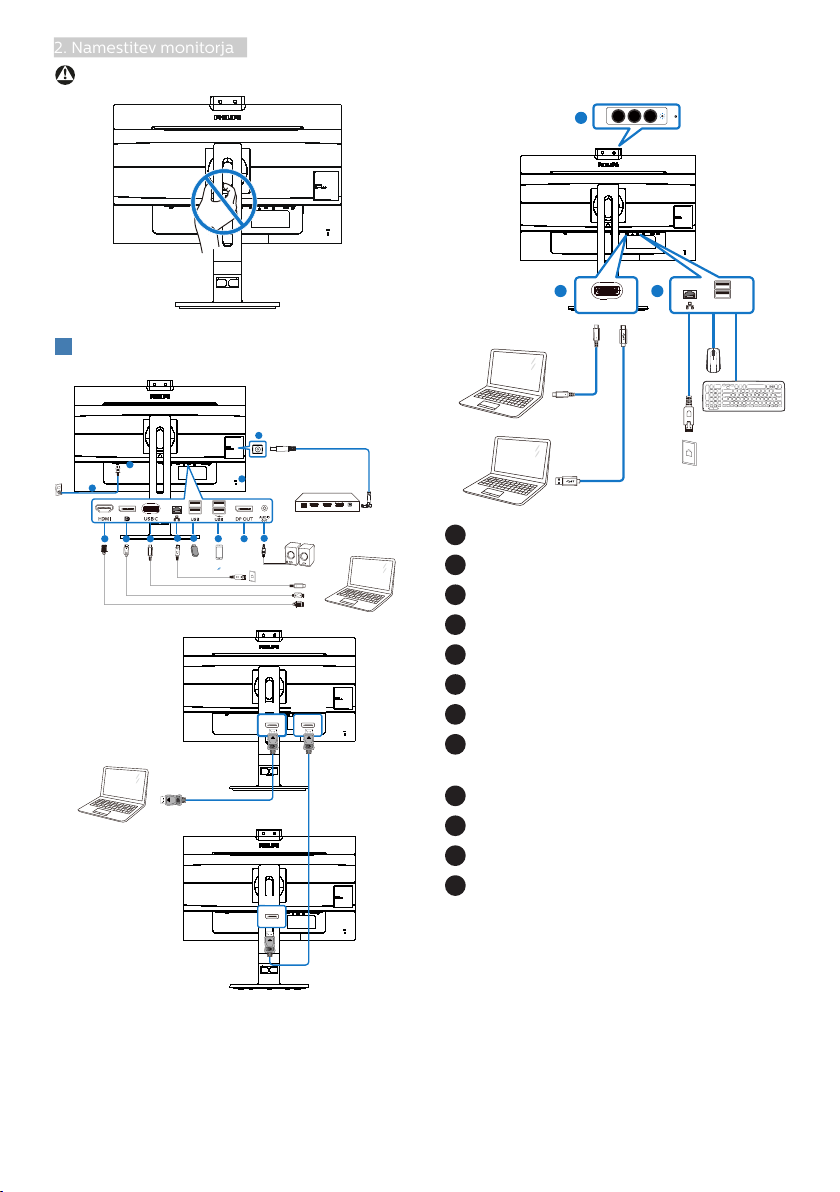
2. Namestitev monitorja
Opozorila
Priključitev na osebni računalnik
3
1
12
10 9 8
11
7
2
HDMI-IN HDMI-OUT USBLAN
6
3
5
4
Fast Charger
DP OUTDP
DP
USB docking
2
1 2
USB C
OR
USB C-C
DC
1
Izhod za enosmerni tok
2
Kensington ključavnica proti kraji
3
Izhod Avdio
4
Izhod DisplayPort
5
Hitri polnilnik USB
6
Sprejemni tok USB
7
Ethernet
8
Vhod USB Type-C/Povezljivost z
USB C-A + Driver
USB
omrežjem
9
Vhod DisplayPort
10
Vhod HDMI
11
Gumb za vklop
12
Napajanje AC
Priključitev na računalnik
1. Priključite napajalni kabel na zadnji
del monitorja.
2. Ugasnite računalnik in izklopite
napajalni kabel.
6

2. Namestitev monitorja
3. Signalni kabel monitorja priključite
USB
na video spojnik na hrbtni strani
računalnika.
4. Napajalni kabel računalnika in
monitor vključite v bližnjo vtičnico.
5. Vklopite računalnik in monitor. Če
je na monitorju prikazana slika, je
namestitev končana.
Namestitev gonilnika USB C za RJ45
4
Preden želite uporabiti priklopni zaslon
USB C, se prepričajte, da ste namestili
gonilnik USB C.
Gonilnik najdete v datoteki »LAN
Drivers« na CD-ju (če je priložen) ali
pa ga neposredno prenesite prek te
povezave:
https://www.realtek.com/zh-tw/
component/zoo/category/networkinterface-controllers-10-100-1000mgigabit-ethernet-usb-3-0-software
Upoštevajte navodila za namestitev:
1. Namestite gonilnik LAN, ki ustreza
vašemu sistemu.
2. Dvokliknite gonilnik za namestitev in
sledite navodilom sistema Windows
za dokončanje namestitve.
3. Ko se namestitev dokonča, boste
videli prikazan napis »Uspešno«.
4. Ko je namestitev dokončana, znova
zaženite svoj računalnik.
5. Sedaj bo na seznamu nameščenih
programov tudi program »Realtek
USB Ethernet Network Adapter«.
6. Priporočamo, da občasno kliknete
zgornjo spletno povezavo, da
preverite, ali je na voljo novejša
različica gonilnika.
Opomba
Pokličite telefonsko številko za
pomoč uporabnikom družbe Philips,
če potrebujete orodje za kloniranje
naslova MAC.
Zvezdišče USB
5
Zvezdišče/priključki USB tega zaslona
so zaradi skladnosti z mednarodnimi
energetskimi standardi v načinu spanja
in izklopa onemogočeni.
Priključene naprave USB ne bodo
delovale v tem stanju.
Če želite trajno vklopiti funkcijo USB,
v zaslonskem meniju izberite »Način
pripravljenosti USB« in preklopite na
stanje »Vklop«.
Polnjenjem USB
6
Ta zaslon je opremljen s priključki USB,
ki podpirajo standardno izhodno moč,
od katerih nekateri podpirajo funkcijo
polnjenja prek USB-ja (prepoznate jih
po ikoni napajanja
). Te priključke
lahko uporabljate na primer za
polnjenje pametnega telefona ali
napajanje zunanjega trdega diska. Če
želite uporabljati to funkcijo, mora biti
zaslon ves čas vklopljen.
Nekaterih izbranih zaslonov Philips
morda ne boste mogli uporabljati za
napajanje ali polnjenje naprave, ko
zaslon preide v »način spanja« (bela
LED-lučka za napajanje utripa). V tem
primeru odprite zaslonski meni, izberite
»USB Standby Mode« (Polnjenje prek
USB-ja) in izberite »ON« (Vklop) za
to funkcijo (ta funkcija je privzeto
nastavljena na »OFF« (Izklop)). S tem
zagotovite, da sta funkciji napajanja in
polnjenja prek USB-ja vklopljeni, tudi
če je monitor v načinu spanja.
7
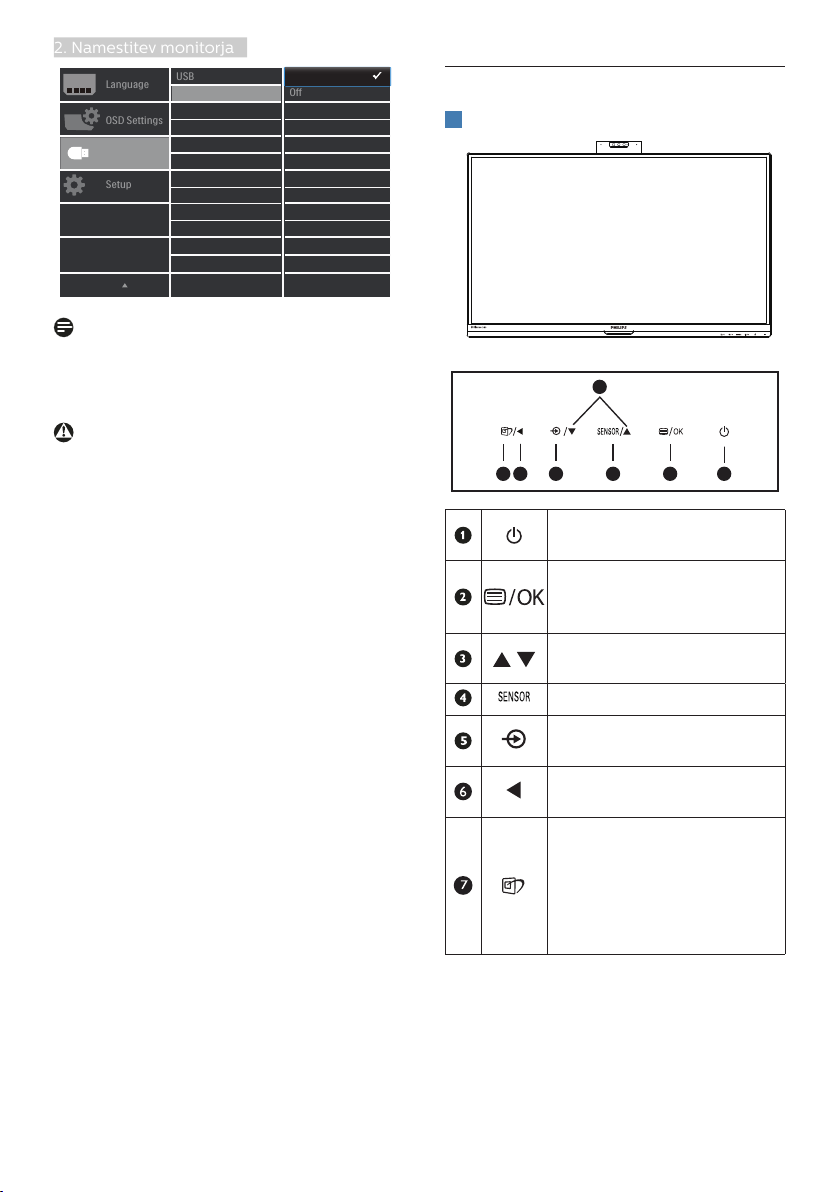
2. Namestitev monitorja
Opomba
Če kadar koli izklopite monitor s
stikalom za vklop/izklop, izklopite vse
priključke USB.
Opozorilo:
Brezžične naprave USB 2.4Ghz, kot so
brezžična miška, tipkovnica in slušalke,
lahko motijo visokohitrostni signal
naprav USB3.2 Gen2, kar lahko poslabša
učinkovitost radijskega prenosa. V tem
primeru poskusite enega od naslednjih
načinov, s katerim zmanjšate učinke teh
motenj.
• Sprejemnike USB2.0 poskusite imeti
proč od priključnih vrat USB3.2
Gen2.
• Uporabite standardni podaljševalni
kabel USB ali zvezdišče USB, da
povečate prostor med brezžičnim
sprejemnikom in priključnimi vrati
USB3.2 Gen2.
2.2 Upravljanje monitorja
Opis upravljalnih gumbov
1
3
6
7
Za vklop in izklop
napajanja monitorja.
Za dostop do zaslonskega
menija.
prikaza na zaslonu.
Za prilagoditev zaslonskega
menija.
PowerSensor
Za spremembo vira vhoda
signala.
Vrnite se v predhodni meni
OSD.
SmartImage. Na voljo
je več elementov za
izbiro: EnostavnoBranje,
pisarna, slika, film, igre,
ekonomično, način z malo
modre in izklopljeno.
25
4
Potrdite nastavitev
1
8
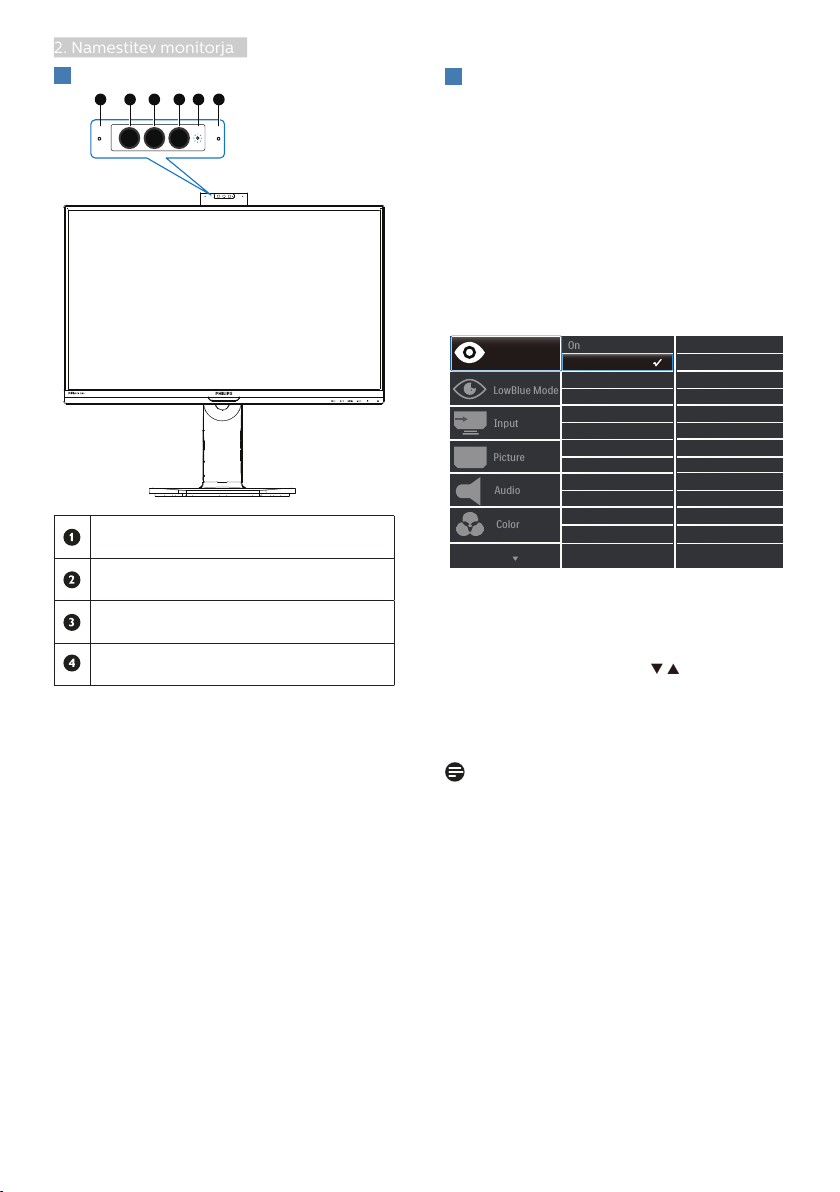
2. Namestitev monitorja
Spletna kamera
21 13 2 4
2
Opis prikaza na zaslonu
3
Kaj je On-Screen Display (OSD) oz.
zaslonski prikaz?
Virtualno pogovorno okence (OSD)
je lastnost vseh Philipsovih LCD
zaslonov. Le-ta omogoča končnemu
uporabniku nastavitev zaslona ali izbiro
želenih funkcij monitorja neposredno
preko virtualnega pogovornega
okna. Uporabniku prijazen vmesnik
zaslonskega prikaza je videti tako:
Mikrofon
IR prepoznavanja obraza
2,0 megapiksla spletna kamera
Luč za zaznavanje aktivnosti
Osnovna in preprosta navodila za
nadzorne tipke
Na zgoraj prikazanem zaslonskem
meniju pritisnite gumba na sprednji
strani okvirja zaslona, da premaknete
kazalnik, in pritisnite gumb V redu, da
potrdite izbiro ali spremembo.
Opomba
Ta zaslon ima funkcijo »DPS« za
okoljsko primerno zasnovo, ki je
privzeto nastavljena na »Vklop«
in zaradi katere je zaslon nekoliko
zatemnjen. Za optimalno svetlost
odprite zaslonski meni in nastavite
funkcijo »DPS« na »Izklop«.
9
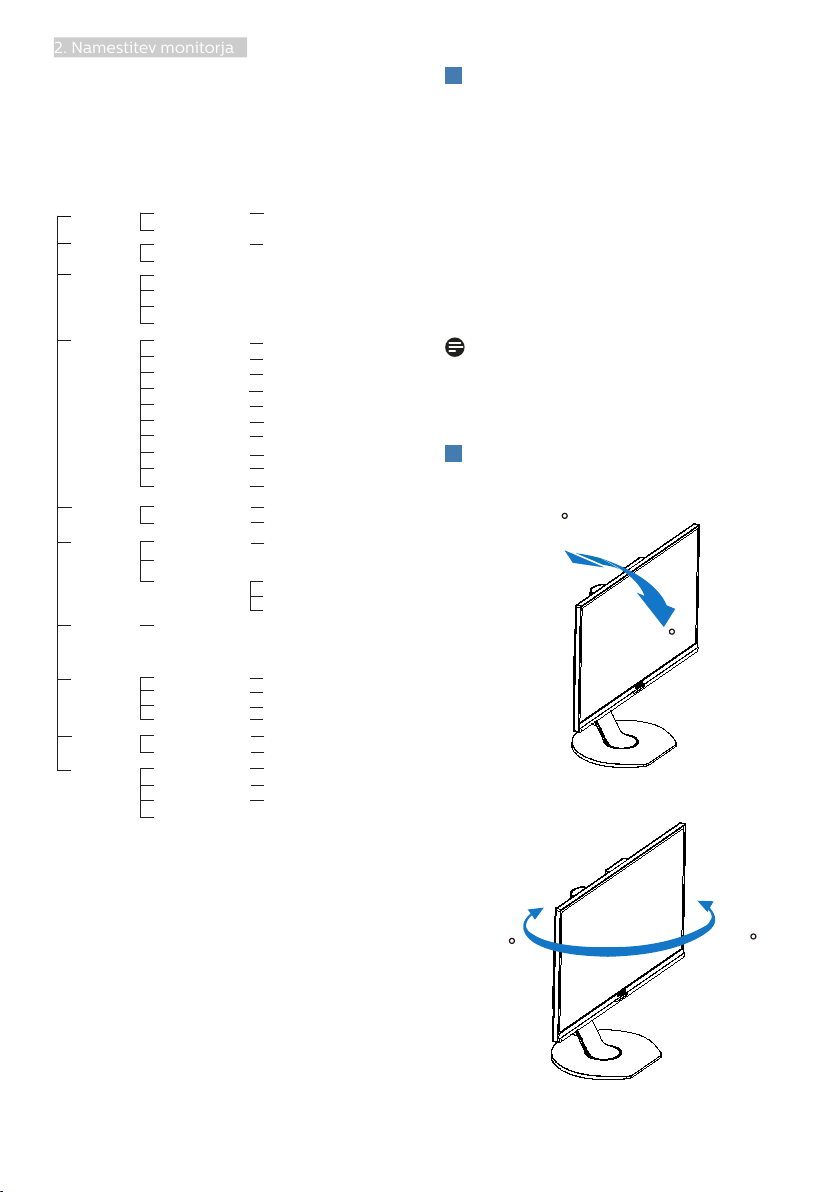
2. Namestitev monitorja
Meni zaslonskega prikaza (OSD)
Main menu Sub menu
Picture
Input
OSD Settings
Setup
Language
Color
Audio
USB Settings
PowerSensor
Picture Format
Brightness
Contrast
Horizontal
Vertical
Transparency
OSD Time Out
Resolution Notification
Reset
Information
English, Deutsch, Español, Ελληνική, Français, Italiano,
Maryar, Nederlands, Português, Português do Brazil,
Polski , Русский, Svenska, Suomi, Türkçe, Čeština,
Українська, 简体中文, 繁體中文,日本語,한국어
Color Temperature
sRGB
User Define
HDMI 1.4
DisplayPort
SmartResponse
SmartContrast
Gamma
Over Scan
Pixel Orbiting
USB C
USB
On
Off
Mute
USB Standby Mode
Wide Screen, 4:3, 1:1
0~100
0~100
0~100
0~100
Off, 1, 2, 3, 4
5s, 10s, 20s, 30s, 60s
On, Off
Yes, No
Native, 5000K, 6500K, 7500K,
8200K, 9300K, 11500K
Red: 0~100
Green: 0~100
Blue: 0~100
Off, Fast, Faster, Fastest
On, Off
1.8, 2.0, 2.2, 2.4, 2.6
0, 1, 2, 3, 4
0~100
On, Off
Volume
USB 3.2, USB 2.0
On, Off
USB
On, Off
DP Out Multi-Stream
Clone, Extend
On, Off
Sharpness
0~100
LowBlue Mode
On
Off
1, 2, 3, 4
DPS
On, Off
Spodaj je prikazan pregled strukture
zaslonskega prikaza (OSD). Z njim si
kasneje lahko pomagate pri regulaciji
različnih nastavitev.
Podatki o ločljivosti
4
Monitor je zasnovan za optimalno
delovanje pri izvorni ločljivosti 1920
x 1080 pri 60 Hz. Če je ločljivost
monitorja drugačna od navedene, se na
zaslonu pojavi obvestilo: Za najboljše
rezultate uporabljajte 1920 x 1080 pri
60Hz.
Prikaz obvestila o naravni ločljivosti
lahko izklopite preko ukaza Setup
(Nastavitev) v zaslonskem meniju.
Opomba
Pri uporabo kot zaslon USB je podprta
samo največja ločljivost 1920 x 1080 pri
60Hz.
Fizične funkcije
5
Nagib
30
-5
Vrtenje
-175
10
+175
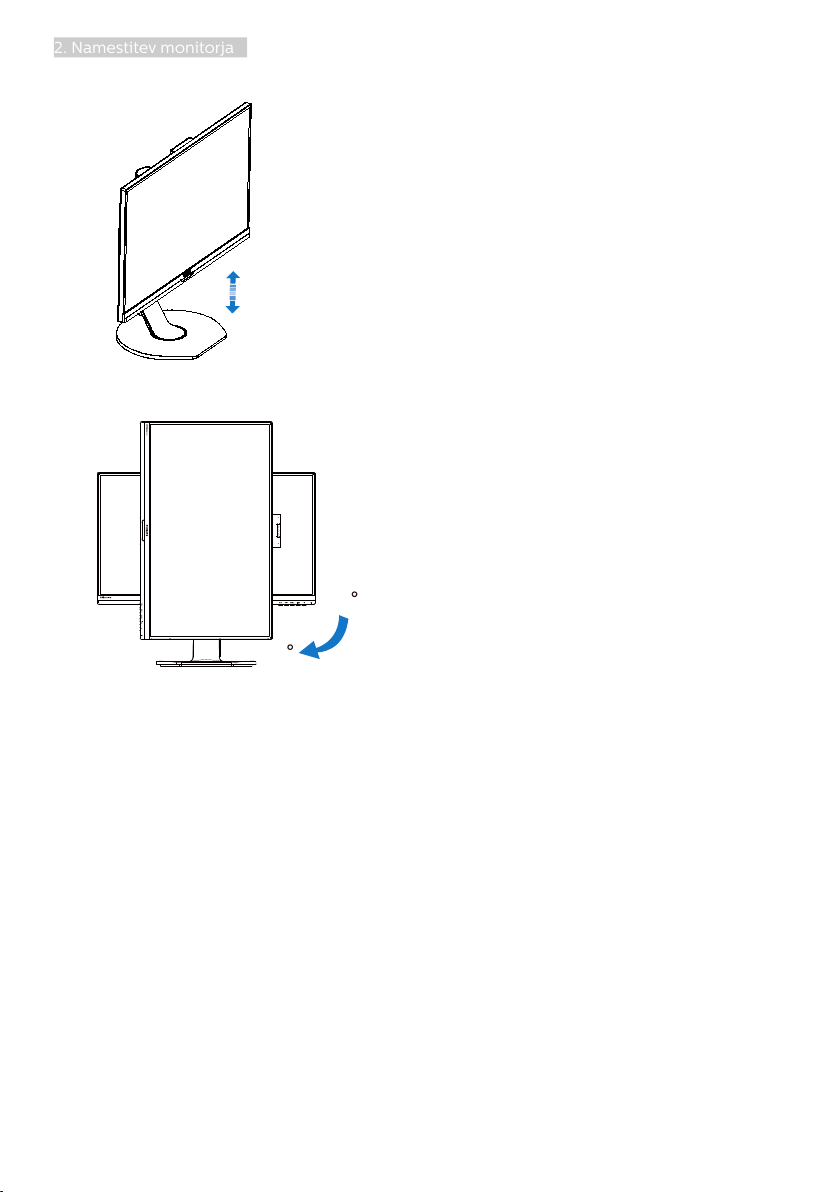
2. Namestitev monitorja
Prilagoditev višine
Tečaj
150mm
0
90
11

2. Namestitev monitorja
2.3 Odstranite sklop podstavka
za montažo VESA
Preden začnete razstavljati podnožje,
sledite spodnjim navodilom, da
se izognete morebitni škodi ali
poškodbam.
1. Do konca razširite podnožje
monitorja.
2. Položite monitor s prednjo
ploskvijo na gladko površino.
Pazite, da zaslona ne opraskate
ali poškodujete. Nato dvignite
podnožje monitorja.
Opomba
Montažni vmesnik, ki je primeren za
ta monitor mora biti velikosti 100mm
x 100mm in združljiv s standardom
VESA. Vijak za pritrditev VESA M4. Za
namestitev na steno vedno kontaktirajte
proizvajalca.
100mm
100mm
3. Medtem, ko držite gumb za
sprostitev pritisnjen, naklonite
stojalo in za izvlecite navzven.
12

3. Vgrajena pojavna spletna kamera s funkcijo Windows Hello™
3. Vgrajena pojavna
spletna kamera s
funkcijo Windows
Hello™
Kaj je to?
1
Inovativna in varna spletna kamera
družbe Phillips se prikaže, ko jo
potrebujete, in se varno zloži v monitor,
kadar je ne uporabljate. Spletna kamera
je opremljena z naprednimi senzorji
za prepoznavanje obraza s funkcijo
Windows Hello, ki omogoča priročno
prijavo v naprave s sistemom Windows
v manj kot 2 sekundah, kar je 3-krat
hitrejše od prijave z vnosom gesla.
Omogočanje pojavne spletne
2
kamere s funkcijo Windows Hello™
Monitor Philips s spletno kamero, ki
podpira funkcijo Windows Hello lahko
preprosto omogočite tako, da kabel
USB iz osebnega računalnika priključite
v vrata »USB C« ali vrata »USB up«
na tem monitorju. Spletna kamera
s funkcijo Windows Hello je sedaj
pripravljena za delovanje, vendar le,
če je bila dokončana tudi nastavitev
funkcije Windows Hello v operacijskem
sistemu Windows 10. Nastavitve najdete
na uradni spletni strani Windows:
https://www.windowscentral.com/
how-set-windows-hello-windows-10.
Za nastavitev prepoznave obraza s
funkcijo Windows Hello potrebujete
Windows 10; spletno kamero lahko v
izdaji sistema Windows, ki je starejša od
izdaje Windows 10, ali v sistemu Mac OS
uporabljate brez prepoznave obraza. V
sistemu Windows 7 potrebujete gonilnik
za aktiviranje te spletne kamere.
Operacijski
sistem
Windows 7 Da 1* Ne
Windows 8 Da Ne
Spletna
kamera
Windows
Hello
Windows 8.1 Da Ne
Windows 10 Da Da
Upoštevajte navodila za nastavitev:
1. Press the built-in webcam in the
middle on the top of this display.
1 2
2. Priključite kabel USB iz računalnika
na priključek USB C na monitorju.
USB C
3. Nastavitev funkcije Windows Hello v
sistemu Windows 10.
a. V aplikaciji Settings (Nastavitve)
kliknite Accounts (Računi).
b. V stranski vrstici kliknite Sign-in
options (Možnosti vpisa).
13

3. Vgrajena pojavna spletna kamera s funkcijo Windows Hello™
c. Pred začetkom uporabe funkcije
Windows Hello morate nastaviti
kodo PIN. Ko jo dodate,
omogočite možnosti za funkcijo
Hello.
d. V razdelku Windows Hello so
prikazane možnosti, ki so na
voljo.
e. Kliknite »Get started.« (Uvod).
Nastavitev je zaključena.
Opomba
1. Vedno obiščite uradno spletno
mesto sistema Windows in si oglejte
najnovejše informacije. Informacije
v EDFU-ju se lahko spremenijo brez
predhodnega obvestila.
2. Različne regije uporabljajo različne
napetosti. Neustrezna nastavitev
napetosti lahko povzroči valovanje
med uporabo te spletne kamere.
Nastavitev napetosti mora ustrezati
napetosti, ki je uporabljena v vaši
regiji.
14

4. Zaslon s priključno postajo USB – uvod
4. Zaslon s priključno
postajo USB – uvod
Zasloni Philips s priključno postajo USB
omogoča univerzalno podvajanje vrat
za preprosto povezavo s prenosnim
računalnikom brez nereda zaradi
kablov.
Z uporabo enega samega kabla USB
se lahko varno povežete z omrežji in
prenašate podatke, video in zvok iz
prenosnega računalnika.
Še več, z vrati USB tipa C se povežite
tudi za dodatno napajanje. Monitorji
s priključno postajo z vgrajeno
tehnologijo DisplayLink uporabnikom
zagotavljajo povratno združljivost in
združljivost z novejšimi različicami
standardov USB pri praktično vsakem
najnovejšem prenosnem računalniku.
4.1 Kako upravljati z zaslonom
s priključno postajo prek
kabla USB C do C?
Kabel USB C do C preprosto povežite z
monitorjem in prenosnim računalnikom.
Prek kabla USB C je mogoče prenašati
video, zvok, podatke, omrežje in
napajanje.
4.2 Kako upravljati z zaslonom
s priključno postajo prek
kabla USB C do A?
1
Če vaš prenosni računalnik nima
vrat USB C, ta monitor s prenosnim
računalnikom povežite s kablom
USB C do A in počakajte nekaj minut.
Programska oprema DisplayLink
bo nameščena samodejno, vendar
pa morajo imeti vaše naprave
vzpostavljeno omrežno povezavo.
Programsko opremo DisplayLink lahko
namestite tudi tako, da sledite spodaj
navedenim korakom.
USB C-A
Postopek namestitve programske
opreme DisplayLink:
1. Dvokliknite datoteko Setup.exe, ki je
na voljo na zgoščenki ali na straneh
za podporo na spletnem mestu
Philips.
Opomba
Prepričajte se, da je vaša izvorna
naprava združljiva z načinom DP alt
prek kabla USB vrste C do C.
USB C-C
2. Pojavila se bo Nadzorna plošča
za uporabniški račun, kjer
15

4. Zaslon s priključno postajo USB – uvod
kliknite »Yes« (Da), da namestite
programsko opremo DisplayLink za
DisplayLink Graphics.
3. Za začetek namestitve programske
opreme DisplayLink kliknite
»Install« (Namesti) in ko je
namestitev končana, kliknite
»Finish« (Dokončaj).
4. Da lahko začnete uporabljati zaslon
s priključno postajo USB boste
morali po zaključeni namestitvi
ponovno zagnati prenosni
računalnik.
Namestitev lahko preverite tako, da
v svojem sistemu preverite grafično
kartico. Če je prikazano ime zaslona,
to pomeni, da je bila namestitev
programske opreme DisplayLink
uspešna.
2
Nadzorovanje zaslona.
Ko je namestitev programske opreme
DisplayLink končana, se v opravilni
vrstici prikaže ikona. To vam omogoča
dostop do menija upravitelja
DisplayLink.
16

4. Zaslon s priključno postajo USB – uvod
3
Nastavljanje zvočnega vira
Ko sta monitor in naprava med seboj
povezana s kablom USB C do A, bo kot
privzeti zvočni izhod nastavljen zvočni
izhod monitorja s priključno postajo
USB.
1. Kliknite ikono DisplayLink ,
nato kliknite »Audio Setup« (Zvočna
namestitev).
2. Prikazalo se bo podokno za zvok,
na katerem bo prikazano, da je za
privzeti zvočni izhod nastavljen ta
zaslon s priključno postajo.
miškino tipko kliknite vir in kliknite
»Enable« (Omogoči).
3. Za spremembo vira zvočnega
izhoda z desno miškino tipko
kliknite na privzeto zvočno napravo,
nato kliknite »Disable« (Onemogoči)
in preklopili boste na naslednjo
napravo za zvočni izhod. Če želite
spet preklopiti nazaj, z desno
4
Nastavitev etherneta prek priključne
postaje USB.
1. Odprite okno »Network
Connections« (Omrežne povezave)
in v iskalno polje menija Start
vtipkajte »ncpa.cpl«:
17

4. Zaslon s priključno postajo USB – uvod
Ali pa pojdite v Nadzorno ploščo in
izberite »Network and Sharing Center«
(Središče za omrežje in skupno rabo).
2. Odpre se okno Omrežne povezave.
Poiščite »Realtek USB GbE Family
Controller« in ga izberite za
prednostni omrežni vir.
Svoje naprave lahko preprosto polnite
tako, jih povežete s tem monitorjem
prek napajalnega kabla DC.
DC
HDMI-IN HDMI-OUT USBLAN
Opomba
1. Monitor omogoča napajanja prek
vrat DC OUT pri 19 V z največjo
močjo 65 W, ki podpirajo mini
osebni računalnik Intel NUC in druge
združljive naprave.
2. Če za napajanje hkrati uporabljate
vrati USB-C in DC OUT, bodo vrata
USB-C omejena na 10 W moči,
vrata DC OUT pa bodo omejena na
65 W moči. Priporočljivo je, da za
polnjenje namesto obeh vrat hkrati
uporabljate samo ena vrata, saj tako
preprečite omejitev moči.
3. DP out je neplatné, keď je spustená
aplikácia DisplayLink.
3. Z desno tipko miške kliknite ikono
Realtek USB GbE Family Controller
in kliknite »Enable« (Omogoči).
Sedaj lahko brskate po internetu.
Napajanje
5
Ta monitor Philips z vgrajenim
priključkom DC OUT vašo napravo
napaja z močjo do 65 W.
18

5. Optimizacija slike
5. Optimizacija slike
5.1 SmartImage
Kaj je to?
SmartImage s pomočjo dinamičnega
prilagajanja svetlosti, kontrasta, barv
in ostrine v realnem času ponuja
prednastavitve optimizacije zaslona
za različne vrste vsebin. Najsi
delate s tekstovnimi aplikacijami,
prikazujete slike ali gledate video,
Philips SmartImage omogoči odlično
optimizacijo učinkovitosti monitorja.
Zakaj to potrebujem?
Od vašega monitorja pričakujete, da
kar najbolje prikazuje vse vrste vsebin;
programska oprema SmartImage
dinamično in v realnem času prilagaja
svetlost, kontrast, barvo in ostrino, ter
vam tako omogoči najboljše doživetje
monitorja.
Kako deluje?
SmartImage je ekskluzivna in izjemno
napredna Philipsova tehnologija, ki
analizira vsebino, ki se prikazuje na
vašem zaslonu. Glede na scenarij, ki ga
izberete sami, SmartImage dinamično
izboljša kontrast, nasičenost barv ter
ostrino slik za izboljšanje vsebin, ki jih
prikazuje – vse to v realnem času in s
pritiskom na en sam gumb.
Kako omogočim SmartImage?
1. Pritisnite za zagon zaslonskega
prikaza SmartImage.
2. Pritiskajte za preklapljanje med
EnostavnoBranje, pisarna, slika,
film, igre, ekonomično, način z malo
modre in izklopljeno.
3. Zaslonski prikaz SmartImage bo
na zaslonu ostal še 5 sekund, za
potrditev pa lahko tudi pritisnete "V
redu".
Na voljo je več elementov za izbiro:
EnostavnoBranje, pisarna, slika, film,
igre, ekonomično, način z malo modre
in izklopljeno.
19

5. Optimizacija slike
• EasyRead (EnostavnoBranje):
Izboljša kakovost besedila v
besedilnih programih, kot so knjige
PDF. S posebnim algoritmom,
ki poveča kontrast in obrobno
ostrino besedila, se slika na zaslonu
izboljša za lažje branje tako, da
se prilagodi svetlost, kontrast in
temperatura barv zaslona.
• Office (Pisarna): Poudari besedilo
in zmanjša svetlost za boljšo
berljivost in manjše naprezanje
oči. Ta način občutno izboljša
berljivost in produktivnost pri
delu s preglednicami, datotekami
PDF, skeniranimi članki ali ostalimi
splošnimi pisarniškimi aplikacijami.
• Photo (Slike): Ta profil združuje
nasičenost barv, dinamičen kontrast
in izboljšave ostrine za neverjetno
čisto prikazovanje fotografij in
ostalih slik v živih barvah – brez
dodatnih komponent in brez bledih
barv.
• Movie (Film): Izboljšana svetilnost,
poglobljena nasičenost barv,
dinamični kontrast in kot britev ostra
ostrina prikažejo vse podrobnosti
tudi v temnejših predelih vaših
videov in brez zbledelosti barv v
svetlejših predelih, obenem pa
vzdržujejo dinamične naravne
vrednosti za najboljši prikaz videa.
• Game (Igre): Vključi vezje
prekomernega delovanja za boljšo
odzivnost, zmanjša zabrisane
robove hitro premikajočih se
predmetov na zaslonu, izboljša
razmerje kontrasta za svetlo in
temno shemo – ta profil zagotavlja
najboljše doživetje za ljubitelje igric.
• Economy (Varčevanje): Ta profil
prilagodi svetlost in kontrast ter
natančno prilagaja osvetlitev ozadja
za ravno pravšnji prikaz vsakdanjih
pisarniških aplikacij in nižjo porabo
energije.
• LowBlue Mode (Način LowBlue):
Študije načina LowBlue Mode
za očem prijetno produktivnost
so pokazale, da lahko tako kot
ultravijolični žarki tudi kratkovalovni
žarki modre svetlobe z zaslonov
LED povzročijo poškodbe očes
in dolgoročno škodujejo vidu.
Način Phillips LowBlue, razvit za
dobro počutje, uporablja pametno
programsko tehnologijo za
zmanjšanje škodljive kratkovalovne
modre svetlobe.
• Off (Izklop): Brez optimizacije s
pomočjo SmartImage.
Opomba
Način Philips LowBlue, skladnost 2.
načina s potrdilom TUV Low Blue
light. Ta način lahko izberete tako, da
pritisnete bližnjično tipko in nato
še puščico navzgor, da izberete način
LowBlue. Glejte zgornje korake za izbiro
slike SmartImage.
20

5. Optimizacija slike
5.2 SmartContrast
Kaj je to?
Edinstvena tehnologija, ki dinamično
analizira prikazano vsebino in
samodejno optimizira kontrastno
razmerje monitorja za najboljšo jasnost
in uživanje v gledanju; tako boste
deležni večje osvetlitve ozadja za bolj
jasne, ostrejše in svetlejše slike ali
manjše osvetlitve ozadja za jasen prikaz
slik na temnih podlagah.
Zakaj to potrebujem?
Ker za vsako vrsto vsebine želite
najboljšo jasnost in udobje pri gledanju.
SmartContrast dinamično nadzira
kontrast in prilagaja osvetlitev ozadja
za jasen, oster in svetel prikaz videa in
iger ali za jasno in berljivo prikazovanje
besedila pri pisarniškem delu. Obenem
pa ta tehnologija znižuje energijsko
porabo monitorja, tako da obenem
privarčujete na energijskih stroških ter
podaljšate življenjsko dobo vašega
monitorja.
Kako deluje?
Ko aktivirate SmartContrast, bo ta
v realnem času analiziral prikazano
vsebino in prilagodil barve ter
intenzivnost osvetlitve ozadja. Ta
funkcija bo dinamično izboljšala
kontrast za boljše doživetje zabave, ko
gledate filme ali igrate igre.
21

6. PowerSensor™
6. PowerSensor™
ttaW
ATTENTION
PowerSensor off
ATTENTION
PowerSensor off
Kako deluje?
• PowerSensor deluje na osnovi
oddajanja in sprejemanja
neškodljivih "infrardečih" signalov,
s katerimi ugotovi ali je uporabnik
prisoten.
• Ko uporabnika ni pred monitorjem,
monitor deluje običajno glede
na nastavitve, ki jih je določil
uporabnik (npr. svetlost, kontrast,
barve itd.).
• Npr. če je bil monitor prvotno
nastavljen na 100 % svetlosti, ko
uporabnika ni več pred monitorjem,
le-ta zmanjša porabo energije do
80 %.
Uporabnik se
nahaja pred
napravo
Uporabnik ni
prisoten
• Če se želite namestiti več kot 100
cm proč od monitorja, uporabite
največji signal zaznave za razdalje
do 120 cm. (Nastavitev 4)
• Temna oblačila lahko absorbirajo
infrardeče signale, tudi kadar je
uporabnik znotraj območja 100
cm od zaslona, zato v primerih,
da imate črna ali temna oblačila,
nastavite močnejši signal.
Hitra tipka Senzor razdalje
PowerSensor
3
Način Pokrajina/Portret
Zgornji prikaz porabe energije je le v referenčne namene
Nastavitev
Privzete nastavitve
PowerSensor je zasnovan tako,
da zazna prisotnost uporabnika v
oddaljenosti od 30 do 100 cm od
zaslona in v območju od 5 stopinj levo
ali desno od monitorja.
Nastavitve po meri
Če se nahajate izven zgoraj navedenih
območij, izberite večjo moč signala
za optimalen učinek zaznavanja: višja
ko je nastavitev, močnejši je signal
zaznavanja. Za največji učinek naprave
PowerSensor in boljše zaznavanje se
namestite neposredno pred monitor.
Zgornje ilustracije služijo le za referenco in morda ne
prikazujejo dejanski model monitorja.
Prilagajanje nastavitev
Če naprava PowerSensor ne deluje
pravilno znotraj ali zunaj privzetega
območja, lahko zaznavanje določite
natančneje:
• Pritisnite hitro tipko PowerSensor.
• Prikaže se vrstica za prilagajanje.
• Prilagodite nastavitve zaznavanja
PowerSensor na Nastavitev 4 in
pritisnite V redu.
• Preverite nove nastavitve, da
se prepričate, ali vas naprava
PowerSensor pravilno zazna v
vašem trenutnem položaju.
• Funkcija PowerSensor deluje le
v načinu Landscape (vodoravna
22

6. PowerSensor™
postavitev). Po vklopu funkcije
PowerSensor, se bo samodejno
izključila, če monitor uporabljate
v načinu Portrait (portret –
pokončni položaj, obrnjen za 90
stopinj). Ko monitor nastavite na
privzet vodoravni položaj, se bo
samodejno vključil.
Opomba
Ročno izbran način funkcije
PowerSensor bo ostal v delovanju,
dokler ga ponovno ne nastavite ali
ponovno ne vzpostavite privzetega
načina. Če se vam zazdi, da je
PowerSensor preveč občutljiv
na gibanje v okolici, moč signala
zmanjšajte. Leče tipala naj bodo vedno
čiste. Če so umazane, jih očistite z
alkoholom, da preprečite zmanjšanje
razdalje za omogočanje zaznavanja.
23

7. Funkcija marjetične verige
7. Funkcija marjetične
verige
Marjetična veriga omogoča povezavo
več monitorjev
Ta zaslon Philips je opremljen z
vmesnikom DisplayPort 1.2, ki omogoča
marjetično verigo več zaslonov. Zdaj
lahko povežete v marjetično verigo in
uporabljate več monitorjev prek enega
kabla z enega zaslona do drugega.
Krožna povezava
• Povežite kabel DisplayPort z
vhodom DP na prenosnem
računalniku
• Če želite krožno povezati drugi
zaslon, povežite kabel DisplayPort
z DP s prvega zaslona z zunanjim
vhodom DP
• Če ponovite zgornje korake, lahko
krožno povežete več zaslonov
• Glejte spodnjo tabelo za števila
krožnega povezovanja več zaslonov
Opomba
1. Odvisno od zmožnosti vaše grafične
kartice boste lahko povezali več
zaslonov z različnimi konfiguracijami v
marjetično verigo. Konfiguracija vašega
zaslona bo odvisna od zmožnosti
vaše grafične kartice. Prosimo, da pri
prodajalcu grafične kartice preverite
in vedno posodabljate vaš gonilnik
grafične kartice.
2. Pri krožnem povezovanju sta na
voljo dva načina: “Clone” in “Extend”;
vnesite naslednjo pot iz priročnika OSD
za izbiro: OSD / Setup (Nastavitve)
/ DP Out (Zunanji vhod DP) MultiStream (Večkratno pretakanje) / Clone
(Podvoji), Extend (Razširi).
3. V primeru verižnega povezovanja
več zaslonov priporočamo, da odprete
priročnik zaslonskega menija in
nastavite USB v USB2.0 za najboljšo
ločljivost, saj USB3.2 Gen2 lahko
povzroči slabšo ločljivost.
DP OUTDP
Ločljivost zaslona
(standard 60 Hz)
Največje število
krožno povezanih
zaslonov (vključno
z zaslonom,
DP
povezanim s prvo
matično ploščo)
Način Razširi (DP1.2)
1920 x 1080
4
(1080p) ali 1920 x
1200
24

8. Tehnične specifikacije
8. Tehnične specifikacije
Slika/zaslon
Vrsta plošče monitorja Tehnologija IPS
Osvetlitev v ozadju LED
Velikost zaslona 23,8" širokokotni (60,5 cm)
Razmerje višina/širina 16:9
Velikost trikotnika RGB
slikovnih pik in razdalja med
njimi (Pixel pitch)
Razmerje kontrasta (tipič.) 1,000:1
Optimalna ločljivost 1920 x 1080 pri 60 Hz
Kot gledanja 178° (H) / 178° (V) pri C/R > 10
Barve prikazovalnika 16,7 milijona
Brez utripanja DA
Izboljšava slike SmartImage
Navpična hitrost osveževanja 30 Hz - 85 Hz
Horizontalna frekvenca 48 kHz - 75 kHz
sRGB DA
Način LowBlue DA
EnostavnoBranje DA
Povezljivost
Vhod/izhod za signal HDMI 1,4 (digitalno), DisplayPort 1,2, zunanji DisplayPort
USB
Napajanje USB C power
delivery
Vhodni signal Ločeni sinhronizirani, sinhronizirani z zelenim signalom
Avdio vhod/izhod Izhod Avdio
RJ45
Izhod za enosmerni tok
Priklopna postaja USB C
USB-C Reverzibilni priključni vtič
Super hitrost Prenos podatkov in videa
DP Vgrajen Alt način priključka za zaslon
Napajanje USB PD, različica 3.0
Največja moč napajanja
Priročnost
Vgrajen zvočnik 2 W x 2
Uporabniku prijazen
0,275 (H) x 0,275 (V) mm
USB–C3.2 Gen2 x 1 (proti strežniku, način DP Alt,
napajanje do 65 W, prenos podatkov)
USB3.2 Gen2 x 4 (iz strežnika, s hitrim polnjenjem 1)
USB C(up to 65W)
(5V/3A, 9V/3A, 10V/3A, 12V/3A, 15V/3A, 20V/3,25A)
DA Preko USB
Ethernetni LAN (10M/100M/1G)
Izhod za enosmerni tok x 1 (podpira 19 V/3,42 A, najv.
65 W)
65 W
(5V/3A, 9V/3A, 10V/3A, 12V/3A, 15V/3A, 20V/3,25A)
25

8. Tehnične specifikacije
Vgrajena spletna kamera
Jeziki zaslonskega prikaza
Drugače prilagojeno VESA mount(100×100mm),Kensington Lock
Združljivost s Plug and Play DDC/CI, sRGB, Windows 10/8.1/8/7, Mac OS X
Stojalo
Nagib -5 / +30 stopinj
Vrtenje -175 / +175 stopinj
Prilagoditev višine 150mm
Tečaj 90 stopinj
Napajanje
Poraba energije
Običajno delovanje 22,51 W (tip.) 22,52 W (tip.) 22,11 W (tip.)
Spanje (Stanje
pripravljenosti)
Izklop < 0,3 W < 0,3 W < 0,3 W
Izključeno (Stikalo AC) 0 W 0 W 0 W
Oddajanje toplote*
Običajno delovanje
Spanje (Stanje
pripravljenosti)
Izklop < 1,02 BTU/h < 1,02 BTU/h < 1,02 BTU/h
Izključeno (Stikalo AC) 0 BTU/h 0 BTU/h 0 BTU/h
Vključen način (način Eco) 13,7 W (tip.)
PowerSensor 4,5 W (tip.)
Indikator LED za vklop
Napajanje Vgrajeno, 100-240V AC, 50-60Hz
Dimenzije
Izdelek s stojalom (ŠxVxG) 541 x 527 x 257 mm
Izdelek brez stojala (ŠxVxG) 541 x 332 x 57 mm
Izdelek z embalažo (ŠxVxG) 603 x 492 x 224 mm
2.0 megapiksla spletna kamera z mikrofonom in
indikatorsko lučko (za Windows 10 Hello)
Angleščina, nemščina, španščina, grščina, francoščina,
italijanščina, madžarščina, nizozemščina, portugalščina,
brazilska portugalščina, poljščina, ruščina, švedščina,
finščina, turščina, češčina, ukrajinščina, poenostavljena
kitajščina, tradicionalna kitajščina, japonščina, korejščina
Napajanje,
vhodna
izmenična
napetost: 100
VAC, 60Hz
< 0,5 W < 0,5 W < 0,5 W
Napajanje,
vhodna
izmenična
napetost: 100
VAC, 60Hz
76,83 BTU/hr
(tip.)
< 1,71 BTU/h < 1,71 BTU/h < 1,71 BTU/h
Vključen način: Bele barve, Stanje pripravljenosti/spanje:
Bele barve (utripa)
Napajanje,
vhodna
izmenična
napetost: 115
VAC, 60Hz
Napajanje,
vhodna
izmenična
napetost: 115
VAC, 60Hz
76,85 BTU/hr
(tip.)
Napajanje,
vhodna
izmenična
napetost: 230
VAC, 50Hz
Napajanje,
vhodna
izmenična
napetost: 230
VAC, 50Hz
75,48 BTU/hr
(tip.)
26

8. Tehnične specifikacije
Teža
Izdelek s stojalom 6,30 kg
Izdelek brez stojala 3,87 kg
Izdelek z embalažo 8,99 kg
Delovno območje
Temperaturni razpon
(delovanje)
Relativna vlažnost
(delovanje)
Tlak okolice (delovanje) 700 do 1060 hPa
Temperaturni razpon
(ne-delovanje)
Relativna vlažnost
(ne-delovanje)
Tlak okolice (ne-delovanje) 500 do 1060 hPa
0°C do 40°C
20% do 80%
-20°C do 60°C
10% do 90%
Okolje in energija
ROHS DA
EPEAT DA (glej opombo 1 za več podrobnosti)
Embalaža 100% možnost recikliranja
Specifične snovi Ohišje 100% brez PVC BFR
EnergyStar DA
Skladnost in standardi
CE Mark, FCC Class B, SEMKO, cETLus, CU-EAC, TCO
Regulativne odobritve
Edge,TUV-GS,TUV-ERGO, EPA, WEEE, UKRAINIAN,
ICES-003, CCC, CECP, PSB, CEL, CB, RCM
, SASO, KUCAS
Ohišje
Barva črna
Dokončaj Tekstura
Opomba
1. EPEAT Gold ali Silver velja le, kjer je Phillips registriral svoj izdelek. Za stanje
registracije v vaši državi obiščite www.epeat.net.
2. Ti podatki se lahko spremenijo brez predhodnega opozorila. Pojdite na www.
philips.com/support za prenos najnovejše različice letaka.
3. Za priklop USB, USB C-C ali USB A–C (pri prenosu podatkov prek HDMI/DP) je
potreben kabel.
27

8. Tehnične specifikacije
8.1 Ločljivost in prednastavljeni
načini
Maksimalna ločljivost
1920 x 1080 @ 75Hz (analogni priklop)
Priporočena ločljivost
1920 x 1080 @ 60Hz (analogni priklop)
H. frekv.
(kHz)
31,47 720 x 400 70,09
31,47 640 x 480 59,94
35,00 640 x 480 66,67
37,86 640 x 480 72,81
37,50 640 x 480 75,00
35,16 800 x 600 56,25
37,88 800 x 600 60,32
46,88 800 x 600 75,00
48,08 800 x 600 72,19
47,73 832 x 624 74,55
48,36 1024 x 768 60,00
56,48 1024 x 768 70,07
60,02 1024 x 768 75,03
44,77 1280 x 720 59,86
60 1280 x 960 60
63,89 1280 x 1024 60,02
79,98 1280 x 1024 75,03
55,94 1440 x 900 59,89
65,29 1680 x 1050 59,95
67,50 1920 x 1080 60,00
83,89 1920 x 1080 74,97
Opomba
Vaš monitor najbolje deluje pri naravni
ločljivosti 1920 x 1080 pri 60Hz. Za
najboljši prikaz prosimo uporabljajte to
ločljivost.
Ločljivost V. frekv.
(Hz)
3
Podprto časovno usklajevanje za
monitor DisplayLink USB
H. frekv.
(kHz)
31,47 720 x 400/70 70,09
31,47 640 x 480/60 59,94
35,00 640 x 480/67 66,67
37,86 640 x 480/72 72,81
37,50 640 x 480/75 75,00
35,16 800 x 600/56 56,25
37,88 800 x 600/60 60,32
48,08 800 x 600/72 72,19
46,88 800 x 600/75 75,00
47,73 832 x 624/75 74,55
48,36 1024 x 768/60 60,00
56,48 1024 x 768/70 70,07
60,02 1024 x 768/75 75,03
67,50 1152 x 864/75 75,00
68,68 1152 x 870/75 75,06
44,77 1280 x 720/60 59,86
47,78 1280 x 768/60 59,87
60,29 1280 x 768/75 74,89
49,70 1280 x 800/60 59,81
60,00 1280 x 960/60 60,00
63,89 1280 x 1024/60 60,02
79,98 1280 x 1024/75 75,03
55,47 1440 x 900/60_RB59,90
55,94 1440 x 900/60 59,89
75,00 1600 x 1200/60 60,00
65,29 1680 x 1050/60 59,95
67,50 1920 x 1080/60 60,00
Ločljivost V. frekv.
(Hz)
28

9. Upravljanje porabe energije
9. Upravljanje porabe
energije
Če imate v računalniku nameščeno
grafično kartico ali programsko opremo,
skladno z VESA DPM, lahko monitor
samodejno zmanjša porabo energije,
ko ni v uporabi. Če sistem zazna vnos
s tipkovnice, miške ali druge naprave,
se bo monitor samodejno "prebudil".
Naslednja tabela prikazuje porabo
energije in označevanje posamezne
funkcije samodejnega varčevanja z
energijo:
Definicija upravljanja z energijo
(tip.)
0 W
(tip.)
Barva
lučke
(utripa)
IZKLOP
H-
V-
Način VESA Video
Aktivno VKLOP Da Da
Spanje (Stanje
pripravljenosti)
Izključeno IZKLOP - -
sinhron.
IZKLOP Ne Ne
sinhron.
Porabljena
energija
22,5 W
185 W
(največ)
0,5 W
(običajno)
Za meritev porabe energije so
uporabljene naslednje nastavitve.
• Privzeta ločljivost: 1920 x 1080
• Kontrast: 50%
• Svetlost: 90%
• Temperatura barve: 6500k z
vzorcem polne bele
Opomba
Ti podatki se lahko spremenijo brez
predhodnega opozorila.
LED
Bela
Bela
29

10. Pomoč uporabnikom in garancija
10. Pomoč uporabnikom
Pod-slikovne pike
Slikovne
pike
in garancija
10.1 Philips politika o napakah
slikovnih pik za monitorje z
ravnim zaslonom
Philips stremi k proizvodnji izdelkov
najvišje kakovosti. Uporabljamo
nekatere najrazvitejše proizvodne
procese in izvajamo strog nadzor
kakovosti. Vendar pa so včasih
napake slikovnih oz. pod-slikovnih
pik na ploščah monitorjev TFT, ki
se uporabljajo pri ploskih zaslonih,
neizbežne. Noben proizvajalec ne
more jamčiti, da na nobeni plošči ne
bo prihajalo do napak slikovnih pik,
vendar pa Philips jamči, da bo popravil
ali zamenjal vsak monitor s prevelikim
obsegom napak, ki je pod garancijo.
To obvestilo navaja različne tipe napak
slikovnih pik in določa sprejemljive
nivoje za vsak tip. Za garancijsko
popravilo ali zamenjavo mora število
napak slikovnih pik na plošči monitorja
TFT presegati te sprejemljive nivoje.
Na primer, okvarjenih ne sme biti več
kot 0,0004 % podslikovnih pik na
monitorju. Philips je za določene tipe
ali kombinacije bolj opaznih napak
slikovnih pik postavil še višje standarde.
Ta politika velja po celem svetu.
osnovni rdeči, zeleni in modri barvi.
Skupina mnogih slikovnih pik tvori sliko.
Ko so vse pod-slikovne pike posamezne
slikovne pike osvetljene, so tri barvne
pod-slikovne pike skupno prikazane
kot bela slikovna pika. Ko so vse temne,
so tri barvne pod-slikovne pike skupno
prikazane kot črna slikovna pika. Druge
kombinacije osvetljenih in temnih podslikovnih pik so prikazane kot slikovna
pika druge barve.
Tipi napak slikovnih pik
Napake slikovnih in pod-slikovnih pik
so na zaslonu prikazane na različne
načine. Obstajata dve kategoriji napak
slikovnih pik in več tipov napak podslikovnih pik v vsaki kategoriji.
Napake svetle pike
Napake svetle pike se pojavijo, ker so
slikovne točke ali pod-slikovne točke
vedno osvetljene ali "vklopljeni". Svetla
pika je pod-slikovna pika, ki izstopa na
zaslonu, ko monitor prikazuje temne
odtenke barv. Vrste napak svetlih pik.
Osvetljene rdeče, zelene ali modre
podslikovne pike.
Slikovne pike in pod-slikovne pike
Slikovna pika ali slikovni element je
sestavljen iz treh pod-slikovnih pik v
Dve sosednji osvetljeni pod-slikovni
piki:
30

10. Pomoč uporabnikom in garancija
- Rdeča + modra = škrlatno
- Rdeča + zelena = rumeno
- Zelena + modra = cijan (svetlo
modra)
Tri sosednje osvetljene podslikovne
pike (bela slikovna pika).
Opomba
Rdeča ali modra svetla pika mora biti
več kot 50 odstotkov svetlejša od
sosednje pike, medtem ko je zelena
svetla pika 30 odstotkov svetlejša od
sosednje pike.
Napake črne pike
Napake črne pike se pojavijo, ker so
slikovne ali pod-slikovne pike vedno
temne ali "izklopljeni". Črna pika
je pod-slikovna pika, ki izstopa na
zaslonu, ko monitor prikazuje svetle
odtenke barv. Vrste napak črnih pik.
Bližina napak slikovnih pik
Ker so napake sosednjih slikovnih in
pod-slikovnih pik istega tipa lahko
opaznejše, je Philips določil dopustno
toleranco za bližino napak slikovnih pik.
31

10. Pomoč uporabnikom in garancija
Tolerance napak slikovnih pik
Da bi bili v garancijskem obdobju upravičeni do popravila ali zamenjave zaradi napak
slikovnih pik, morajo napake slikovnih pik ali pod-slikovnih pik na plošči monitorja
TFT pri ploskem zaslonu monitorja Philips presegati dovoljene stopnje tolerance,
navedene v naslednjih tabelah.
NAPAKE SVETLE PIKE SPREJEMLJIVI NIVO
1 osvetljena pod-slikovna pika 2
2 sosednji osvetljeni pod-slikovni piki 1
3 sosednje osvetljene pod-slikovne pike (bela slikovna pika) 0
Razdalja med dvema napakama svetle pike* > 15 mm
Skupno število napak svetle pike vseh tipov 2
NAPAKE ČRNE PIKE SPREJEMLJIVI NIVO
1 temna pod-slikovna pika 5 ali manj
2 sosednje temne pod-slikovne pike 2 ali manj
3 sosednje temne pod-slikovne pike 1
Razdalja med dvema napakama črne pike* > 15 mm
Skupno število napak črne pike vseh tipov 5 ali manj
SKUPNO ŠTEVILO NAPAK PIKE SPREJEMLJIVI NIVO
Skupno število napak svetle ali črne pike vseh tipov 5 ali manj
Opomba
1 ali 2 sosednji napaki pod-slikovnih pik = 1 napaka pike.
32

10. Pomoč uporabnikom in garancija
10.2 Pomoč uporabnikom in garancija
Za podatke glede kritja jamstva in glede zahtev za dodatno podporo, ki veljajo v
vaši regiji, obiščite spletno stran www.philips.com/support ali pa kontaktirajte vaš
Philipsov Center za pomoč strankam.
Za podaljšano jamstvo: če želite podaljšati obdobje splošnega jamstva, vam je preko
pooblaščenega servisnega centra na voljo servisni paket Out of Warranty (Izven
jamstva).
Če želite to storitev koristiti, jo kupite v tridesetih dneh od datuma vašega prvotnega
nakupa. Storitev v času podaljšanega jamstva vključuje odvoz, popravilo in vračilo
izdelka, vendar pa vse nastale dodatne stroške krije uporabnik.
Če pooblaščen servisni partner ne more izvesti vseh potrebnih popravil, ki jih nudi
paket podaljšanega jamstva, bomo, v kolikor bo mogoče, do izteka podaljšanega
jamstva, ki ste ga kupili, našli drugačno rešitev.
Za več podrobnosti kontaktirajte Philipsovega predstavnika v servisnem centru za
stranke ali lokalni klicni center (na številki Centra za pomoč strankam).
Številka Philipsovega Centra za pomoč strankam je navedena spodaj.
• Lokalno
standardno
jamstveno
obdobje
• Odvisnood
posamezne regije
**Zahtevan je originalen račun za nakup izdelka in podaljšanega jamstva.
Opomba
1. V priročniku s pomembnimi informacijami, ki je na voljo na spletni strani za
podporo Philips, poiščite servisno telefonsko številko za regijo.
2. Nadomestne dele imamo za popravilo izdelka na voljo najmanj tri leta od datuma
vašega prvotnega nakupa oziroma 1 leto po koncu proizvodnje, katero koli
obdobje je daljše.
• Obdobje
podaljšanega
jamstva
• +1leto • Lokalnostandardnojamstveno
• +2leti • Lokalnostandardnojamstveno
• +3leti • Lokalnostandardnojamstveno
• Skupnojamstvenoobdobje
obdobje+1
obdobje+2
obdobje+3
33

11. Odpravljanje težav in pogosta vprašanja
11. Odpravljanje težav in
pogosta vprašanja
11.1 Odpravljanje težav
Ta stran obravnava težave, ki jih
lahko popravi uporabnik. Če težave
ne odpravite niti s tukaj omenjenimi
rešitvami, se obrnite na predstavnika
Philipsove podpore za kupce.
Splošne težave
Ni slike (indikator LED za napajanje ne
sveti)
• Prepričajte se, da je napajalni kabel
priključen v vtičnico in v zadnji del
monitorja.
• Najprej zagotovite, da je gumb
za vklop/izklop na sprednji strani
monitorja v položaju izklop, nakar ga
pritisnite v položaj vklop.
Ni slike (indikator LED za napajanje je
bel)
• Prepričajte se, da je računalnik
vklopljen.
• Prepričajte se, da je signalni kabel
pravilno priključen na vaš računalnik.
• Prepričajte se, da kabel monitorja
nima ukrivljenih nožic na priključku.
V nasprotnem primeru popravite ali
zamenjajte kabel.
• Morda je aktivirana funkcija
varčevanja z energijo
Na zaslonu je izpisano
• Prepričajte se, da je računalnik
vklopljen.
Gumb SAMODEJNO ne deluje
• Funkcija Samodejnih nastavitev
deluje le v načinu VGA-Analogno.
Če rezultat ni zadovoljiv, lahko
prilagoditve opravite ročno prek
zaslonskega menija.
Opomba
Funkcija Samodejnih ni na voljo v
načinu digitalnem DVI, saj ni potrebna.
Vidni znaki dima ali isker
• Ne izvajajte nobenih korakov za
odpravljanje težav
• Zaradi varnosti monitor takoj
izklopite iz električne vtičnice
• Takoj se obrnite na predstavnika
Philipsove podpore za kupce.
Težave s sliko
Slika ni poravnana
• Prilagodite položaj slike s funkcijo
"Samodejno" v glavni ukazi
zaslonskega menija.
• Prilagodite položaj slike s pomočjo
Nastavitev Faza/Takt v OSD glavni
ukazi zaslonskega menija. Na voljo
je le v načinu VGA.
Slika na zaslonu vibrira
• Preverite, ali je signalni kabel dobro
priključen na grafično kartico oz. PC.
Pojavlja se vertikalno migotanje
• Prepričajte se, da je kabel monitorja
pravilno priključen na vaš računalnik.
(Glejte tudi Vodič za hitri začetek).
• Preverite, ali ima kabel monitorja
ukrivljene nožice.
• Prilagodite sliko s funkcijo
"Samodejno" v glavnih ukazih
zaslonskega prikaza.
• Odstranite vertikalne črte s pomočjo
Nastavitev Faza/Takt v glavnih ukazih
zaslonskega prikaza. Na voljo je le v
načinu VGA.
34

11. Odpravljanje težav in pogosta vprašanja
Pojavlja se horizontalno migotanje
• Prilagodite sliko s funkcijo
"Samodejno" v glavnih ukazih
zaslonskega prikaza.
• Odstranite vertikalne črte s pomočjo
Nastavitev Faza/Takt v glavnih ukazih
zaslonskega prikaza. Na voljo je le v
načinu VGA.
Slika je zamegljena, nerazločna ali
pretemna
• V zaslonskem prikazu (OSD)
prilagodite kontrast in svetlost.
Po izklopu monitorja na zaslonu ostane
"ostala", "zapečena" ali "meglena
slika".
• Neprekinjen in dolgotrajen prikaz
negibnih slik lahko povzroči, da se
slika "zapečena" na zaslon, čemur
pravimo tudi "ostala" ali "meglena
slika". V tehnologiji LCD plošč so
"zapečena", "ostala" ali "meglena
slika" dobro poznan pojav. V večini
primerov "zapečena", "ostala" ali
"meglena slika" izgine postopoma,
nekaj časa po izključitvi monitorja.
• Ko monitor pustite brez nadzora,
vedno aktivirajte premikajoči se
ohranjevalnik zaslona.
• Če boste preko vašega LCD zaslona
prikazovali nespremenljivo statično
vsebino, občasno aktivirajte
aplikacijo za osveževanje zaslona.
• Če ne aktivirate ohranjevalnika
zaslona ali programa za občasno
osveževanje zaslona, se lahko slika
v zaslon "zapečena", "ostala" ali
"meglena slika". Takšna slika ne bo
izginila, poškodbe pa ni mogoče
popraviti. Zgoraj omenjene škode
garancija ne pokriva.
Slika je popačena. Besedilo je
nerazločno ali zamegljeno.
• Nastavite ločljivost zaslona na
računalniku na enako, kot je
priporočena privzeta ločljivost
zaslona.
Na zaslonu se pojavljajo zelene, rdeče,
modre, temne in bele pike
• Preostale pike so običajna
lastnost tekočih kristalov, kise
uporabljajo v današnji tehnologiji.
Za več podrobnosti glejte politiko o
slikovnih točkah.
* Lučka, ki sveti, ko je monitor
"vklopljen", je premočna in moti
• Lučko, ki sveti, ko je monitor
"vklopljen", lahko nastavite s
pomočjo nastavitve Napajanje LED v
glavnih ukazih zaslonskega prikaza.
Za dodatno pomoč glejte kontaktne
podatke servisa, ki so navedeni v
priročniku s pomembnimi informacijami,
in se obrnite na predstavnika servisne
službe družbe Philips.
* Funkcionalnost se razlikuje glede na
zaslon.
35

11. Odpravljanje težav in pogosta vprašanja
11.2 Splošna pogosta vprašanja
V1: Ko namestim monitor, kaj naj
naredim, če se na zaslonu izpiše
"Tega video načina ni mogoče
prikazati"?
Odg.: Priporočena ločljivost za ta
monitor: 1920 x 1080 pri 60Hz.
• Izključite vse kable in priključite
računalnik na monitor, ki ste ge
uporabljali prej.
• V meniju Začetek v OS Windows
izberite Nastavitve/Nadzorna
plošča. V oknu Nadzorne plošče
izberite ikono Zaslon. V nadzorni
plošči Zaslona izberite zavihek
"Nastavitve". Na zavihku z
Nastavitvami premaknite drsnik v
polju "namizje" na 1920 x 1080
slikovnih pik.
• Odprite "Dodatne lastnosti" in
nastavite frekvenca osveževanja na
60 Hz, nato kliknite V redu.
• Ponovno zaženite računalnik in
ponovite 2. in 3. korak za potrditev
nastavitve vašega računalnika na
1920 x 1080 pri 60 Hz.
• Zaustavite računalnik, izključite vaš
stari monitor in ponovno priključite
Philips LCD monitor.
• Vklopite monitor in nato še
računalnik.
V2: Kakšna je priporočena hitrost
osveževanja za LCD monitor?
Odg.: Priporočena hitrost osveževanja
za LCD monitorje je 60 Hz, v
primeru motenj na zaslonu pa
jo lahko nastavite na 75 Hz, da
vidite, če to odpravi motnje.
V3: Kaj so datoteke .inf in .icm na
CD-ROMu? Kako namestim
gonilnike (.inf in .icm)?
Odg.: To so datoteke z gonilniki za
vaš monitor. Za namestitev
gonilnikov sledite navodilom
v uporabniškem priročniku. Ko
prvič nameščate monitor, vas
bo računalnik morda vprašal za
gonilnike monitorja (datoteke
.inf in .icm) ali za disk z gonilniki.
Sledite navodilom za vstavitev
CD-ROMa, ki je priložen temu
kompletu. Gonilniki monitorja
(datoteke .inf in .icm) se bodo
namestili samodejno.
V4: Kako nastavim ločljivost?
Odg.: Gonilniki grafične kartice
in monitor skupaj določijo
razpoložljive ločljivosti. Želeno
ločljivost lahko nastavite v
Nadzorna plošča v OS Windows®,
in sicer z možnostjo "Lastnosti
zaslona".
V5: Kaj če se pri prilagajanju
nastavitev monitorja izgubim
prek zaslonskega menija?
Odg.: Enostavno pritisnite gumb V redu,
nato pa izberite "Ponastavitev"
za priklic privzetih tovarniških
nastavitev.
V6: Ali je zaslon LCD odporen na
praske?
Odg.: Na splošno priporočamo, da
površine zaslona ne izpostavljate
pretiranim šokom in jo varujete
pred ostrimi in skrhanimi
predmeti. Pri rokovanju z
monitorjem pazite, da ne izvajate
pritiska neposredno na površino
zaslona. To lahko vpliva tudi na
vašo garancijo.
V7: Kako naj očistim površino LCD
zaslona?
Odg.: Za običajno čiščenje uporabljajte
čisto in mehko krpo. Za intenzivno
čiščenje uporabljajte izopropil
alkohol. Ne uporabljajte ostalih
36

11. Odpravljanje težav in pogosta vprašanja
raztopil, kot so etanol, aceton,
heksan, itd.
V8: Ali lahko spreminjam barvne
nastavitve monitorja?
Odg.: Da, barvne nastavitve lahko
spreminjate prek zaslonskega
prikaza z naslednjimi koraki,
• Pritisnite "V redu" za prikaz
zaslonskega menija (OSD - On
Screen Display)
• Pritisnite "Puščica navzdol" in
izberite možnost "Barva". Nato
pritisnite "V redu" za vnos nastavitve
barve – obstajajo tri nastavitve, kot
sledi v nadaljevanju.
1. Temperatura barve: Native,
5000K, 6500K, 7500K, 8200K,
9300K in 11500K. Če so nastavitve
bližje 5000K, zaslon je videti
"toplejši", z rdeče-belo barvno
lestvico, medtem ko temperatura
11500K odseva "hladen, modrobel ton".
2. sRGB: To je standardna nastavitev
za zagotavljanje pravilne
izmenjave barv med različnimi
napravami (npr. digitalnimi
fotoaparati, monitorji, tiskalniki,
optičnimi bralniki, itd.).
3. Uporabniško določeno:
Uporabnik lahko sam nastavi
barvne nastavitve s prilagajanjem
rdeče, zelene in modre barve.
Opomba
Meritev barve svetlobe, ki jo odseva
predmet, ko ga segrevamo. Ta meritev
je izražena z absolutno lestvico
(Kelvin). Nižje temperature Kelvina,
kot npr. 2004K, so rdeče barve; višje
temperature, kot na primer 9300K, so
modre barve. Nevtralna temperatura je
bela s 6504K.
V9: Ali lahko svoj LCD monitor
priključim na kateri koli PC,
delovno postajo ali Mac?
Odg.: Da. Vsi Philips LCD monitorji
so popolnoma združljivi s
standardnimi PC-ji, Maci in
delovnimi postajami. Za priklop
monitorja na sistem Mac boste
morda potrebovali adapter za
kabel. Za več informacij se obrnite
na trgovskega predstavnika
podjetja Philips.
V10: Ali Philips LCD monitorji
podpirajo Plug and Play?
Odg.: Da, monitorji podpirajo Plug-
and-Play in so združljivi z
operacijskimi sistemi Windows
10/8.1/8/7 in Mac OSX
V11: Kaj pri LCD zaslonih pomeni
lepljenje slike ali zapečena ali
odtisnjena ali meglena slika?
Odg.: Neprekinjen in dolgotrajen prikaz
negibnih slik lahko povzroči, da
se slika "zapečena" na zaslon,
čemur pravimo tudi "ostala" ali
"meglena slika". V tehnologiji
LCD plošč so "zapečena",
"ostala" ali "meglena slika"
dobro poznan pojav. V večini
primerov "zapečena", "ostala"
ali "meglena slika" izgine
postopoma, nekaj časa po
izključitvi monitorja.
Ko monitor pustite brez nadzora,
vedno aktivirajte premikajoči se
ohranjevalnik zaslona.
Če boste preko vašega
LCD zaslona prikazovali
nespremenljivo statično vsebino,
občasno aktivirajte aplikacijo za
osveževanje zaslona.
Opozorilo
Če ne aktivirate ohranjevalnika zaslona
ali programa za občasno osveževanje
37

11. Odpravljanje težav in pogosta vprašanja
zaslona, se lahko slika v zaslon
"zapečena", "ostala" ali "meglena
slika". Takšna slika ne bo izginila,
poškodbe pa ni mogoče popraviti.
Zgoraj omenjene škode garancija ne
pokriva.
V12: Zakaj moj zaslon ne prikazuje
besedila jasno in ostro, ampak
robato?
Odg.: LCD zaslon najbolje deluje pri
izvirni ločljivosti 1920 x 1080
pri 60 Hz. Za najboljši prikaz
uporabljajte to ločljivost.
V13: Kako odklenem ali zaklenem
bližnjično tipko?
Odg.: Če želite odkleniti ali zakleniti
bližnjično tipko, pritisnite in 10
sekund držite pritisnjeno tipko
. Na zaslonu se pojavi
napis "Pozor", ki prikazuje stanje
(zaklenjeno ali odklenjeno), kot
je prikazano na spodnjih slikah.
V14: Če prenosni računalnik priklopim
na ta zaslon prek »vmesnika USB
vrste C«, na zaslonu ne vidim
ničesar?
Odg.: Vrata USB C na tem zaslonu lahko
sprejemajo in prenašajo energijo,
podatke in videoposnetke.
Prepričajte se, da vaš prenosni
računalnik/naprava z vmesnikom
USB vrste C podpira prenos
podatkov in način DP ALT za
izhod videa. Preverite, ali
morate funkciji vklopiti prek
programske opreme BIOS v
prenosnem računalniku ali druge
kombinacije programske opreme,
da omogočite prenos/sprejem.
V15: Zakaj monitor ne napaja mojega
prenosnega računalnika prek vrat
USB C?
Odg.: Vrata USB C na tem zaslonu
lahko napajajo prenosne
računalnike/naprave.Vendar pa
vseh prenosnih računalnikov ali
naprav ni mogoče polniti prek
vrat USB vrste C. Preverite, ali
vaš prenosni računalnik/naprava
podpira funkcijo napajanja.
Morda imate vrata USB vrste
C, a morda omogočajo samo
funkcijo prenosa podatkov.Če
vaš prenosni računalnik/naprava
podpira funkcijo polnjenja prek
vrat USB vrste C, se prepričajte,
da je funkcija omogočena prek
sistemskega BIOS-a ali druge
kombinacije programske opreme,
če je to potrebno.Morda morate
zaradi komercialne politike
proizvajalca vašega prenosnega
računalnika/naprave kupiti
opremo za napajanje iste
znamke. V tem primeru morda
ne bo prepoznal in bo blokiral
funkcijo napajanja vmesnika
USB vrste C družbe Philips. To
ni okvara zaslona družbe Philips.
Oglejte si podrobni priročnik
za uporabo vašega prenosnega
računalnika ali naprave in
kontaktirajte proizvajalca.
V16: Ko priključim kabel USB C-A, da
bi izboljšal delovanje svojega
zvezdišča, se vedno prikaže
sporočilo. Kako preprečim prikaz
tega sporočila?
Odg.: To sporočilo je oglasna deska
USB, vendar pa vaše zvezdišče še
vedno deluje običajno. Če želite
preprečiti prikaz tega sporočila,
se obrnite na proizvajalca izvorne
naprave.
38

2019 © TOP Victory Investment Ltd. Vse pravice pridržane.
Ta izdelek se proizvaja in prodaja pod vodstvom družbe
Top Victory Investments Ltd. in družba Top Victory Investments Ltd. nudi garancijo v zvezi s tem izdelkom. Philips in
znak ščita Philips sta registrirani blagovni znamki družbe
Koninklijke Philips N.V. in se uporabljata v skladu z licenco.
Specikacije so predmet sprememb brez predhodnega
opozorila.
Različica: M7241BUHE1L
